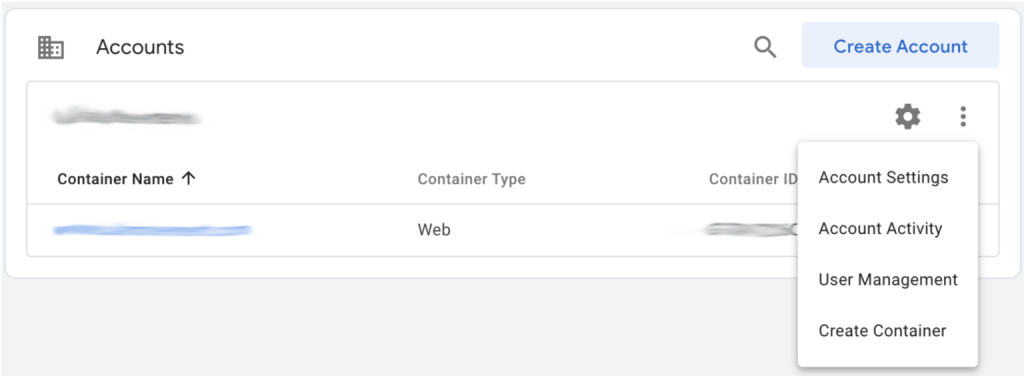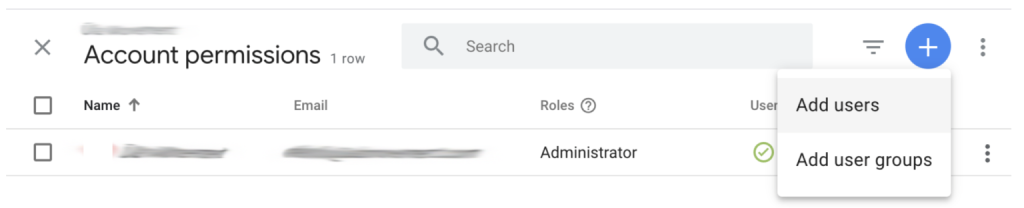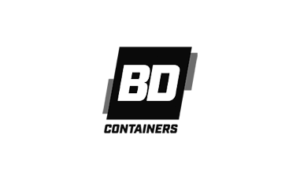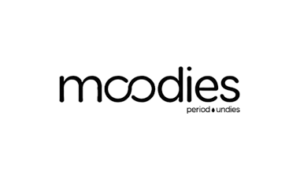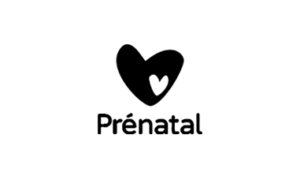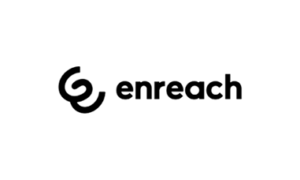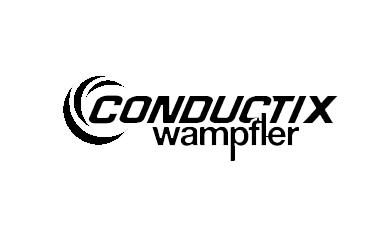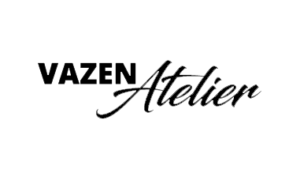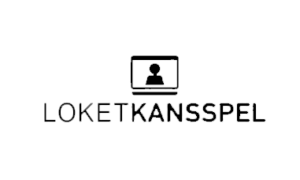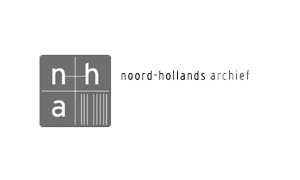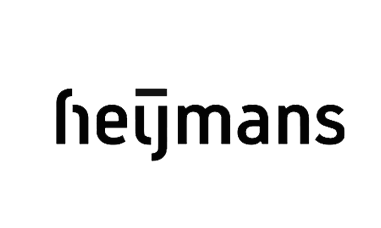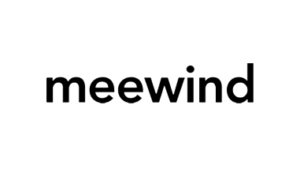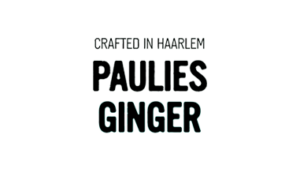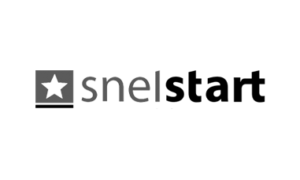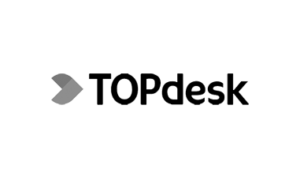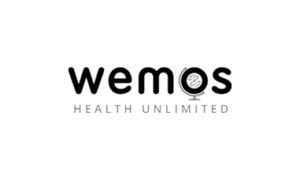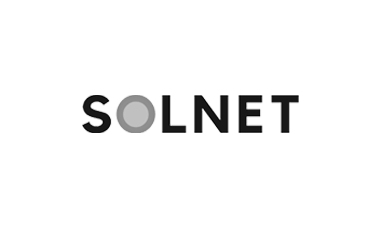Manual for a flying start
Google ads – Performance advertising – Email marketing – display advertising
To collaborate, we need access to your accounts. How to do that? Below we have listed the necessary links and explanations to make this process as easy as possible. Not getting there or still have questions? Get in touch and we’ll be happy to help!
Please note that you can complete the steps below only if the relevant accounts are present. For example, if you don’t have a Facebook or Google Tag Manager account yet, please let us know.


Google Analytics
Log in to your Google Account with which you have Google Analytics administrator privileges (admin). On the overview page, you’ll see a cog on the bottom left of the screen with “Administrator. Click this to go to the administrator settings. You now come to an overview with various options divided into 3 columns. The linking column is for managing the Google Analytics account.
Click on user management. To grant a new user access, click the + symbol in the upper right corner and choose “Add User. Enter our e-mail address: carambamcc@gmail.com and the permissions for Edit, Collaborate, Read and Analyze.
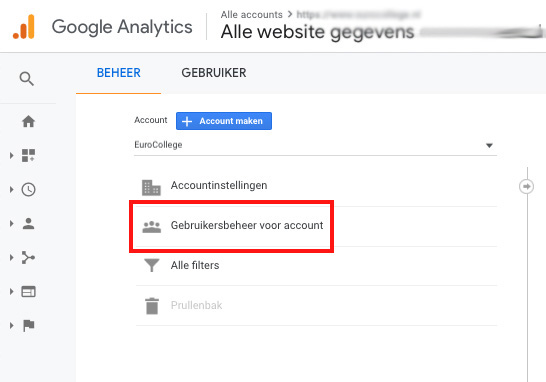
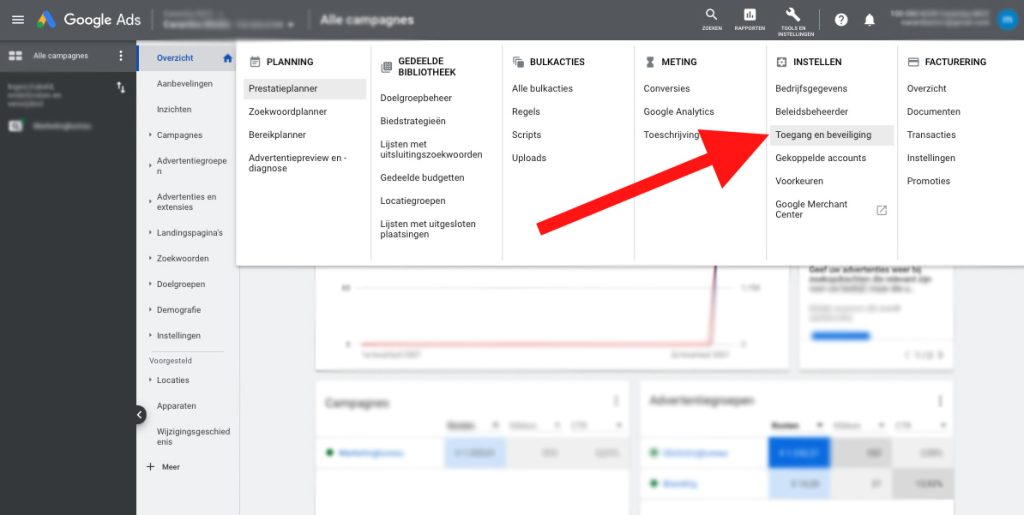
Google Ads
The first step is to look up your customer ID (or Client ID). This 10-digit number is displayed at the top right of the screen after logging into Google Ads. Provide us with your Customer ID and we will request access to your Google Ads account. Next, you must accept our request for access!
Accepting access is done by going to “Account Access” in the menu (top right). There you will see 3 tabs, Users, Managers and Company Settings. Click Managers and then click Accept.
LinkedIn company page
- Log in bij LinkedIn met je eigen profiel.
- Klik rechtsboven op je profielfoto met daaronder het woordje ‘Ik’ en klik vervolgens (in het menu dat verschijnt) de LinkedIn bedrijfspagina aan waaraan je ons wil toevoegen.
- Klik nu (rechtsboven) op ‘Tools voor beheerders’ en dan op ‘Beheerders Beheren’
- Vul de namen in van de Caramba-contactpersonen die aan jouw pagina gaan werken (mocht je dit niet weten, vraag dit dan even na!)
- Klik rechtsonder op ‘Wijzigingen opslaan’
- Als dit proces niet lukt, dan moeten we even connecten op LinkedIn. Hebben we dat ook direct gedaan 🙂
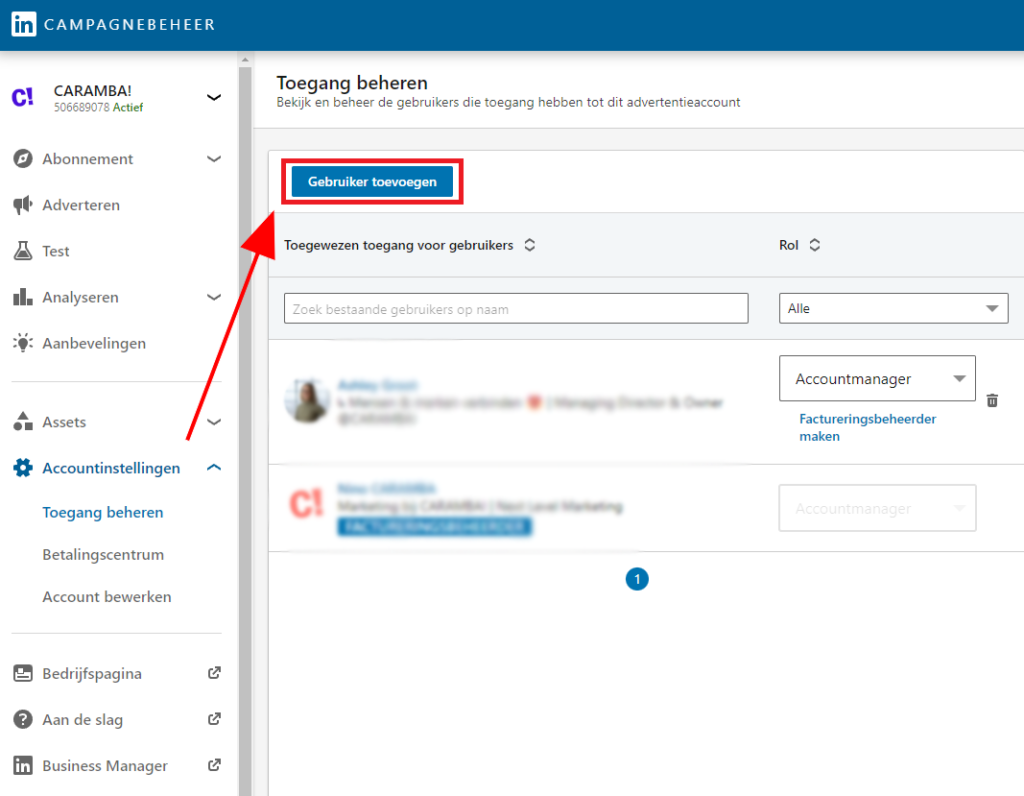
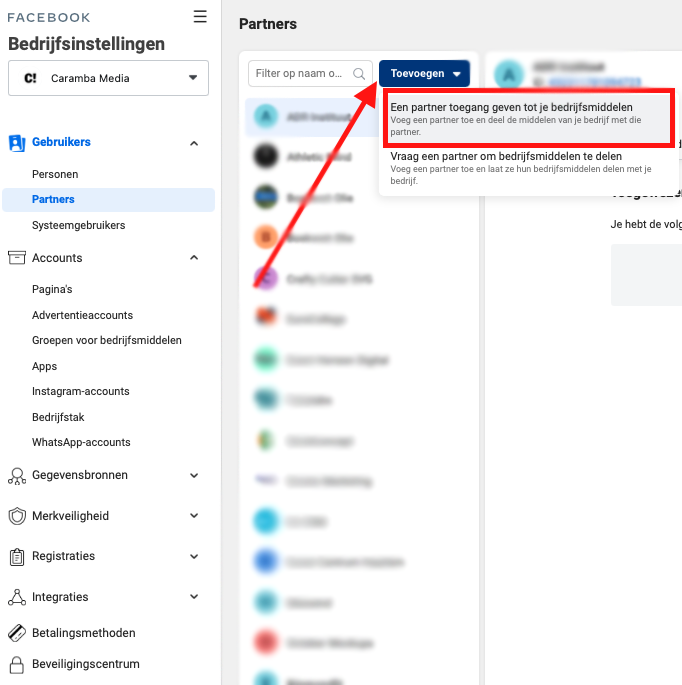
Facebook toegang geven
Eerst log je in bij de Facebook Business Manager.
Vervolgens:
- Ga naar Bedrijfsinstellingen
- Klik (onder het kopje Gebruikers) op ‘Partners’.
- Vervolgens komt er een blauwe knop tevoorschijn met +Toevoegen
- Vul hier het Partner ID in van Caramba Media: 123713045773993
Er verschijnt nu een derde kolom, rechts naast de partners kolom. Hier kun je ons voor de verschillende onderdelen binnen het business Manager account toegang verlenen. (Beheerdersrechten bij ieder onderdeel kan veel mailverkeer voorkomen). Geef ons toegang tot Pagina, Advertentieaccount en Pixel.
Zie je geen derde kolom?
Klik dan op de button ‘Deel bedrijfsmiddelen’.
Domein verifiëren op Facebook
-
Log in bij de Facebook Business Manager.
- Ga naar ‘Instellingen‘ en vervolgens naar ‘Bedrijfsinstellingen‘.
- Hier zie je de pagina zoals je hiernaast ziet. Bij deze pagina klik je op het kopje ‘Merkveiligheid‘ en vervolgens ‘domeinen’.
- Dan klik je op ‘Toevoegen‘ en vul je daar jouw domeinnaam in.
- Je krijgt nu verschillende opties om het domein te verifiëren, je kiest voor ‘Werk de DNS TXT-informatie bij met je domeinregistrator‘.
- Jij (of jouw website beheerder) voegt het TXT record toe aan jouw DNS gegevens.
- Klik op verifiëren.
Let op: het kan soms even duren voordat de DNS geüpdated is. Soms moeten we een of twee dagen wachten voordat jouw domein daadwerkelijk geverifieerd is.
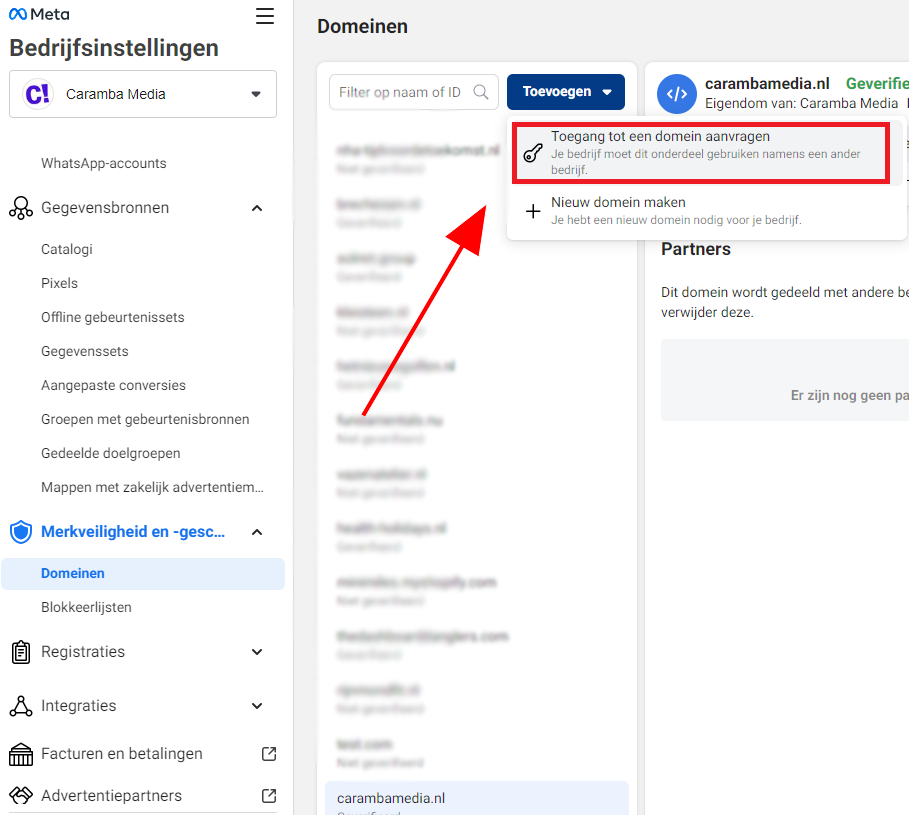
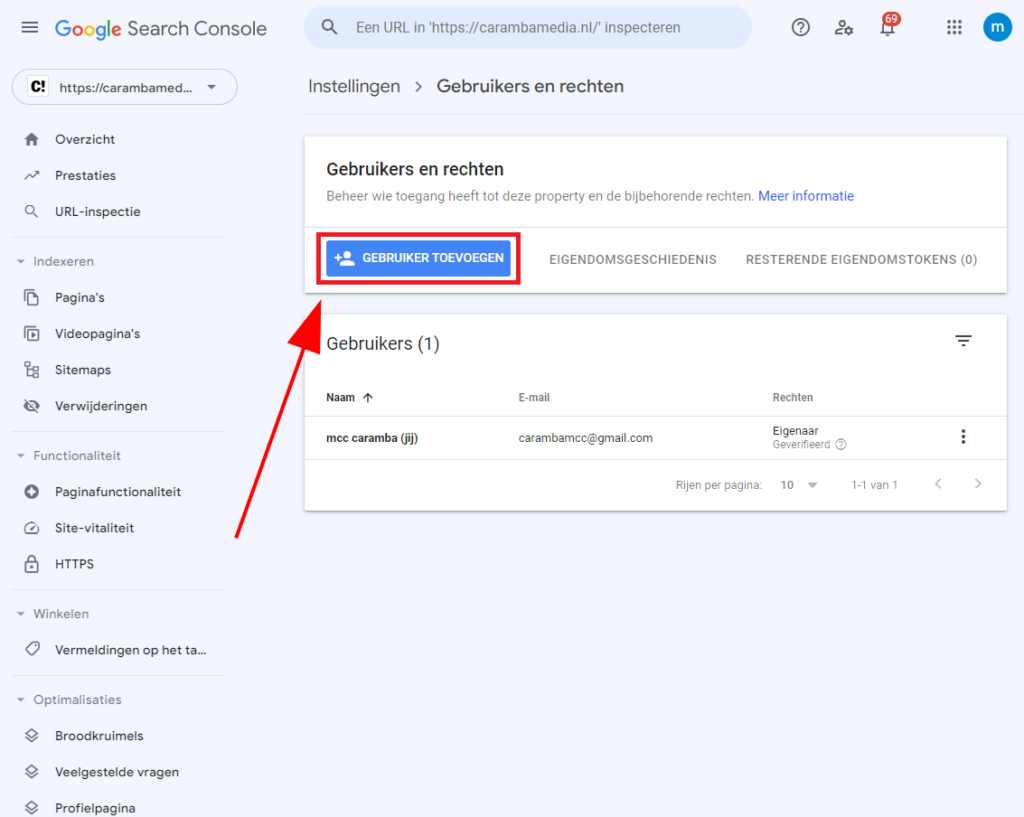
Google Search Console koppelen
Eerst log je bij de Google Search Console. Vervolgens:
- Klik op de knop “Add A Property” bovenaan de pagina
- Voer de URL van je website in en klik vervolgens op verder
- Ga naar jouw domein naam aanbieder (bijvoorbeeld: GoDaddy.com, Namecheap.com of Transip.nl)
- Kopieer de TXT record die je te zien krijgt bij de Google Search Console en vul deze in bij jouw DNS instellingen
- Wanneer deze TXT record toegevoegd is aan de DNS instellingen zal het domein geverifieerd worden bij Google in ongeveer 24 uur.
Toegang tot Google Tag Manager
Eerst log je in bij de Google Tag Manager.
- Ga naar ‘Accounts’
- Klik op de drie puntjes achter de geregistreerde domeinnaam
- Klik op ‘User Management’ en vervolgens op de ronde blauwe knop rechtsboven
- Er verschijnt nu een venster met ‘Send Invitations’. Vul hier carambamcc@gmail.com in.
Nu heeft Caramba Media ook toegang tot Google Tag Manager en kunnen we de nodige tracking codes eenvoudig installeren op de website.